| お絵描き製作過程その2 | |
先ほどはレイヤーに全ての塗る範囲を塗りつぶしていった訳ですが、あれではまだすぐには塗りたい範囲を指定できません。 そこでアルファチャンネルに記録させて読み込みやすく塗りやすくします。 アルファチャンネルとは....実は自分も大して知りません。(汗") いつからか使い始めてよく分からないまま使ってたりします。 簡単に言うと白黒のグレー階調の絵には関係ないレイヤーのようなもので選択したりした範囲をこの部分に登録しておいていつでも読み込んで使ったり修正したり出来ます。 まず最初に読み込みたい部分のレイヤーを先ほど塗ったレイヤーから選びそれだけを表示します。 そしてスポイトツールかalt+ペンクリックで読み込みたい部分の色を吸い取ります。 吸い取ったら選択範囲-色域指定を選び許容量を0〜10程度にしてOKを押すとその色で塗られている所がすべて選択されます。 先ほど書いてますがよく似た色で周りも塗っているとその部分も読み込むのでその場合は許容量を0にすればまず大丈夫です、ただ0だとまれに塗りが上手くいってなくてその部分を読み込まないのでなるべく色を分けて保険の感じで許容量を10程度に指定した方がいいと思います。 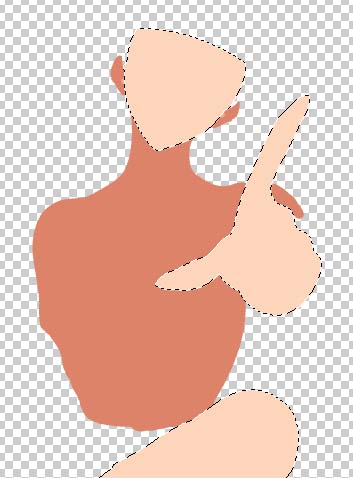 次にチャンネルを表示させて新しいアルファチャンネルを作ります。 新しいアルファチャンネルを選択すると選択色が白黒になりますので黒の場合白に切り替えて塗りつぶすとアルファチャンネルに選択した部分が白色で下のように保存されます。 (違う部分も塗られてますがこれは完成後のファイルの為) 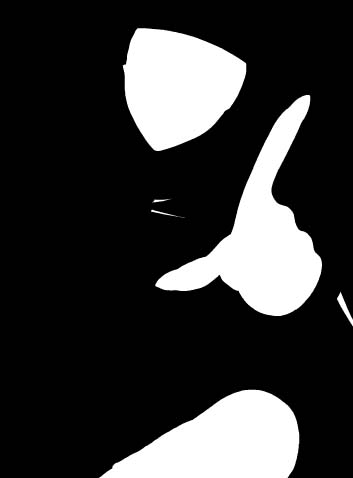 これを範囲分(色の数だけ)行うのですが注意するのは絶対に範囲が重ならないようにすることですね。 なぜかと言うと重なってしまうと範囲を分けた意味がなくなるからで範囲が重ならないのなら一枚のアルファチャンネルにいくらでも設定しても大丈夫です。 下の画像を見てもらうと分かると思いますがどの範囲もまったく他の範囲とは重なっていないのが分かると思います。 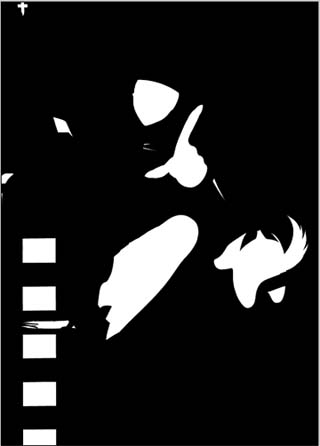 全て終わらせるとどの部分の範囲なのかすぐ分かるように名前を変更しておきましょう。 上の画像では肌3と服装3と背景3とマント2と付けています。 これで塗りたい部分のアルファチャンネルを読み込めばすぐにその部分だけまったくはみ出す事無く色を塗ったり修正したりできるようになります。 この絵では17枚のアルファチャンネルに凡そですが500以上に塗る範囲が分けられています。(汗") ちなみに目や爪、乳首はアルファチャンネルには登録していません。 と言うのもこれらは単色で塗る場所がくっついていない為レイヤーに直接もしくわグループ化して塗ればまったく問題ないからなんですね。 上と左右に白い線がありますが多分作る時に間違えてしまったんだと思います 実際のアルファチャンネルにそういうのは無いです。(汗") |
|
色塗りに入る前にまずそれぞれの部位ごとに基本となる色を塗っていきます。先ほど範囲の選択用に塗ったレイヤーの透明部分の保護にチェックをいれ、塗りつぶします。しかし違う色が入っている場合(服なら金色と赤色の部分やマントなら黒と赤の部分)先ほど作ったアルファチャンネルを部分ごとに読み込んでは塗っていきます。 下は全てキチンと塗られた物ですが大体色塗り中に少し変更される事が多いです。  以前はウィンドウの色見本の方に登録してましたが現在は面倒なので色用のレイヤーを作って 画面にそのまま置いてあります、その方が分かりやすいですから。 |
|
自分は始めに目を塗ることにしてます。 やっぱり目を描いておかないと大体の雰囲気がわかりませんから。 ということで白目をまず新規レイヤーにブラシかパスで描きます。 基本的に色は全て新しいレイヤーを作ってそこに塗っていきます。  透明部分の保護にチェックを入れた後少し赤みがかった暗い色で瞼の影を入れます。  次に目のレイヤーの上にレイヤーを作ってグループ化します。こうしておけば目からは色がはみ出る事はありません。 目の中心部を丸く塗った後目の輪郭部も同じ様に塗っていきます。  次に更に黒い色で円を描くように影を入れます。 上部がなるべく暗くなるように塗ってますね。  次はレイヤーを覆い焼きにして下側に淡くハイライトを入れます。 画質が低いので見ても分からないかもしれませんが中心部から外側に向かって虹彩を入れてあります。 顔のアップじゃないのだから別に描かなくてもいいですハイ。  次は少しぼかしの弱いブラシで中央に楕円を描きます。 そして透明部分の保護にチェックを入れて黒に近い色で周りに色をつけます。  先ほどのレイヤーをコピーしてからフィルタ-ぼかし(ガウス)で3〜4ピクセルほどぼかしを入れた後 レイヤーの順番をこのぼかしたレイヤーが下になるように変えます。 大して目立ちませんのでコピーせずにそのまま先ほどのレイヤーをぼかしたりこの作業自体飛ばしてもいいと思います、実際この絵ぐらいしかやってませんから。  次はハイライトですがハイライトのレイヤーは目のグループ内ではなく目のレイヤーの上に置きます、そうしないとハイライトが目の線で隠れちゃいますから。 塗り自体はブラシで丸を描いてるだけですね、一応光の位置などを考えて ハイライトは入れましょ〜。 右下の小さなハイライトはあまり目立たないように消しゴムで少し薄くします。 今回のように正面の絵でしたら片方描いた後コピーしてもう片方に置けば わざわざ塗る必要は無いですね。  先ほどのハイライトだけではさっぱりしすぎなのでコピーした後2〜3ピクセルほどぼかしを入れて覆い焼きに変更した後レイヤーの順番を下にします、そして元のハイライトの不透明度を92にして淡い感じにして見た目を良くしてあります。  でもこれだけではハイライトは小さくあまり立体感も無いので反射光を黄色のブラシで描いた後不透明度を50に下げて光ってるように見せてますね。 これで一応目は完成ですが実際には絵毎に塗り方は変えてますのでこれと言って決まった塗りは無いといってもいいです。 |
|
次はやはり基本の肌ですね。 目の所で考えてるとは思いますが塗る前に光がどちらからどのように当たっているかを考えておきましょう。 この絵では基本的に左斜め上方やや手前から光が当たってると考えて塗ってます。  塗る際はアルファチャンネルを読み込んで部分毎に塗っていきます。 最初は簡単な手等から塗っていくことが多くて顔はいつも最後ですね。 かなり色が薄いですが自分の絵は大体一色目はこんな感じです、たまに薄すぎて塗ってるのか塗ってないのか良く分からないときもあったり...。(汗") 一色目は大まかな所は大まかにはっきりした部分ははっきりと塗り分けてます。  2色目ですが2色目はどちらかと言うと1色目を強調させるような感じで塗ってます。 場所によっては1色目のレイヤーを読み込んで首や影の部分を目立つように塗ってますね。 そうするとはっきり塗っている所は色の差がはっきりして立体感が増しますから。  3色目は2色目を更に強調した感じで塗ってます。 色が薄いのであまり違いがわかりませんけどね。  4色目ですがこれは帽子の影や体の光のあたらない部分に全体的に塗ってます。 画像では見えませんがスカートの影も4色目で塗ってます。  次は差分や髪の影を塗ってあります。 この影は色毎に塗るんじゃなくて髪用、服用、マント用などとレイヤーを作ってそれぞれに直接 塗ってあります、ホントは一色一色レイヤーを分けたいのですがレイヤー不足になって後々困るので普段から色は分けずに塗ってありますね。 ついでに唇や爪も塗っておきます、爪と唇は同じレイヤーを使ってレイヤーを節約してます。 大体は2色程度の影が多いですね。 見えませんけど乳首などもこの時にこのレイヤーに塗ってあります。  次は肌のハイライトですね。 基本白で通常レイヤーにエアブラシだけで塗ってあります。 かなり白いのは自分の絵の特長みたいな物で、基本色がほとんど判らない程度に塗る事が多いです。 ちなみにこのハイライトは影の上ではなく肌の基本色の上において影を上書きしないようにしてます。  2色目のハイライトは同じ白で全ての肌の影の上にレイヤーを置いて上書き出来るようにしてあります。 それにレイヤーを通常と覆い焼きの2枚にしてあり覆い焼きで塗ったり通常で塗ったりまたは両方で塗ったりと場所によって色々と変えてありますね。 どちらかと言うと2色目は影に当たる部分の立体感を出す為に一色目とは反対側を塗ることが多いです。 背中や足の影の部分に塗られてるのが分かるかと。 普通に塗り終わると覆い焼きで鎖骨や鼻先、胸の輪郭などが目立つように少し強い目にハイライトを入れてます、そのついでに唇と爪にもハイライト入れてますね。 基本的に肌はこんな感じですが大体は服装を塗り始めるとあまり色が合わなくて塗り直したりする場合が多いです。 |